MLB The Show 23 連接問題的 5 個解決方案
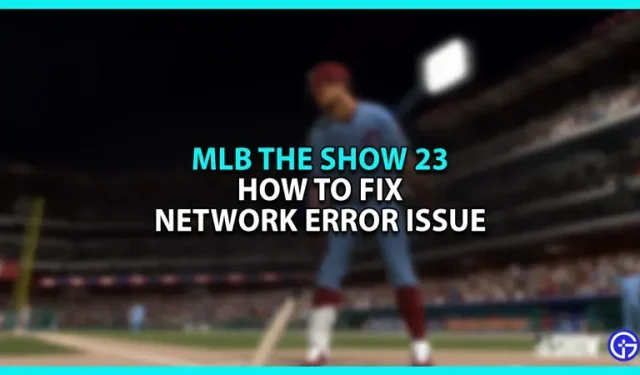
由於 MLB The Show 23 主要在線進行,玩家可能不可避免地會遇到由網絡錯誤引起的連接問題。發生此錯誤的原因有多種,包括服務器宕機、網絡故障或軟件過時。無論什麼原因,它都會使遊戲的所有主要模式無法使用。我們將為您提供一些解決此問題的方案,而不是讓您等待。
改善 MLB The Show 23 的“網絡錯誤”連接問題的方法
互聯網連接不良或文件過時可能會導致 MLB The Show 23 中出現網絡錯誤連接問題。要解決此連接問題:
- 檢查您的互聯網連接
- 檢查服務器狀態
- 重新啟動控制台
- 清除緩存數據
- 更新 MLB The Show 23
修復 1 – 檢查您的互聯網連接
檢查您的互聯網連接應該是您的第一個行動。如果您的連接較弱,遊戲將會出現網絡問題。您唯一需要做的就是運行速度測試。當連接速度緩慢時,請考慮重新啟動路由器。要清除路由器的緩存數據,請關閉、拔出並重新啟動設備。接下來啟動遊戲,看看問題是否仍然存在。
修復 2 – 檢查服務器狀態
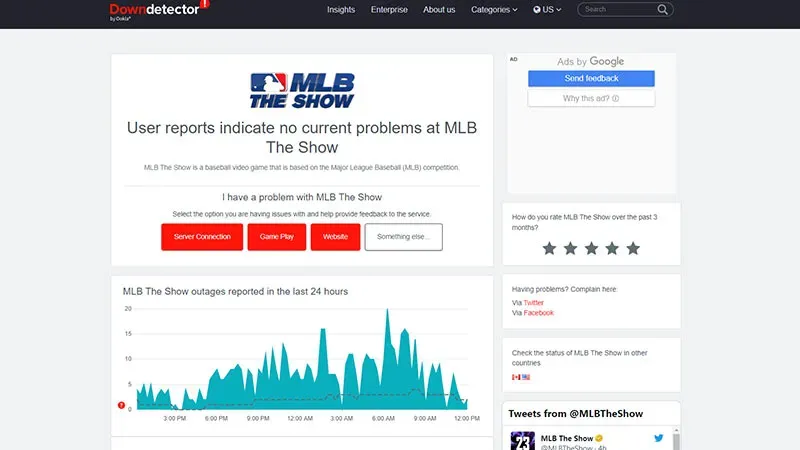
服務器中斷也可能導致 MLB The Show 23 中的網絡錯誤。這可能在日常維護期間或由於技術問題而發生。只能等待服務器上線,因為這個問題出在遊戲端。使用DownDetector網站驗證遊戲的服務器狀態。
修復 3 – 重新啟動控制台
解決許多困難的最簡單方法之一是重新啟動控制台。為了使加載速度更快,您的控制台以緩存文件的形式緩存數據。但是,如果緩存已滿,則可能會影響連接。為了解決這個問題
- 只需關閉控制台即可。
- 斷開適配器並等待片刻。
- 之後,打開控制台並重新連接適配器。
修復 4 – 清除緩存數據
如果網絡錯誤問題仍然存在,我們建議您刪除遊戲的緩存數據。每個控制台都有不同的方法,我們將全面介紹。
- 對於 PlayStation 用戶:
在 PS 的主菜單中,轉到“設置”。
- 轉到存儲並選擇系統存儲。
- 前往“已保存數據”並選擇“MLB The Show 23”。
- 轉到選項並選擇刪除。
- 然後,選擇緩存文件,點擊“刪除”,然後選擇“確定”進行確認。
- 對於 Xbox 用戶:
- 轉至主菜單中的“我的遊戲和應用程序” 。
- 然後,轉到MLB The Show 23並選擇“管理遊戲和附加組件”。
- 現在,轉到“已保存數據”並點擊“全部刪除”。
- 對於任天堂 Switch 用戶:
- 在 Switch 主菜單中選擇系統設置。
- 轉到系統並選擇格式選項。
- 現在,選擇刪除所有內容和設置並清除緩存。
修復 5 – 更新 MLB The Show 23
如果問題仍然存在,我們建議您查看遊戲是否已收到任何軟件升級。遊戲會自動下載最新的更新,但如果連接不足,此過程可能會停止。您可以採用以下技術來手動檢查更新。
- 對於 PlayStation 用戶:
- 前往主菜單中的“設置” 。
- 現在,轉到“遊戲”選項卡並選擇“MLB The Show 23”。
- 按控制器上的“選項”按鈕,然後選擇“檢查更新”。
- 對於 Xbox 用戶:
- 點擊控制器上的Xbox 按鈕並選擇“設置”。
- 現在,向下滾動直到找到更新和下載。
- 選擇使我的遊戲和應用程序保持最新狀態和使我的控制台保持最新狀態。
- 對於交換機用戶:
- 轉至主屏幕並選擇MLB The Show 23。
- 按右側控制器上的加號按鈕並選擇軟件更新。
- 然後,選擇使用 Internet 作為來源並等待該過程完成。
這些解決方案應幫助您解決 MLB The Show 23 中的網絡錯誤連接問題。當您在這裡時,請務必查看我們的 MLB 指南以獲取更多此類信息。

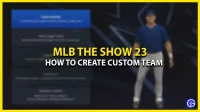

發佈留言